平常 Zeta 跟大家分享的虛擬主機幾乎都是外國廠商,沒辦法,畢竟相對於台灣的環境,外國廠商就是有經濟規模,可以靠量大來取得較便宜的網路流量,而主機性能通常也給得比台灣廠商寬裕,不過呢,在台灣的廠商永遠有一個在地的優勢,那就是主機架設地就是在台灣,所以在同樣規格的情況下,台灣主機商理論上是可以取得比較好的反應跟速度的。
今天要跟大家分享的一家台灣主機商是經營已久的網易資訊,成立於2003年,歷史也是十分悠久了,會注意到這家主機商主要是因為有朋友希望能買台灣的主機服務,左看看右看看,最後就選到網易資訊啦,反正新會員有7天的免費試用,不用預先繳費,就算之後如果沒有想要購買,也少一段要求退費的行政流程。
網易資訊的主機性能範圍非常廣,從一般適合小型店家或個人網站的虛擬主機(最低月租只要71元);一直到一個月1984元,CPU速度達 7GHz、5120MB 的 RAM 都有,不過除了電子商務之外,一般人或中小企業要用到這樣規格的主機也不容易吧……XD
網易入門型主機介紹
網易的商務型主機價格跟一般群眾來說太過於遙遠,所以 Zeta 就針對入門型的虛擬主機來做介紹,如果你對網易的商務方案有興趣,也可以直接到網易的官網去了解。
網易的入門虛擬主機依照主機位置分成兩種,分別是位在台灣以及美國,除了第二便宜的方案台灣主機比美國主機稍微便宜14元之外,彼此的價格是沒有差異的,剩下的差別就是美國主機的方案流量都比台灣主機來的多很多,這部分就看個別的需要來購買了。
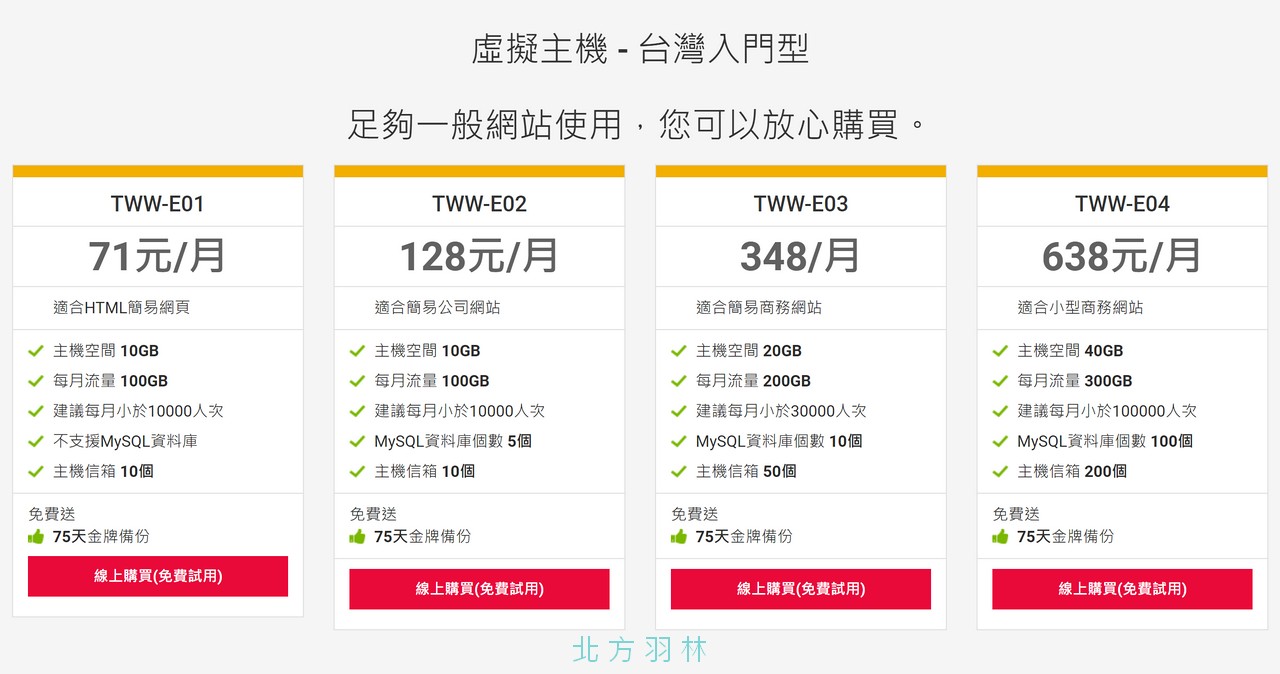
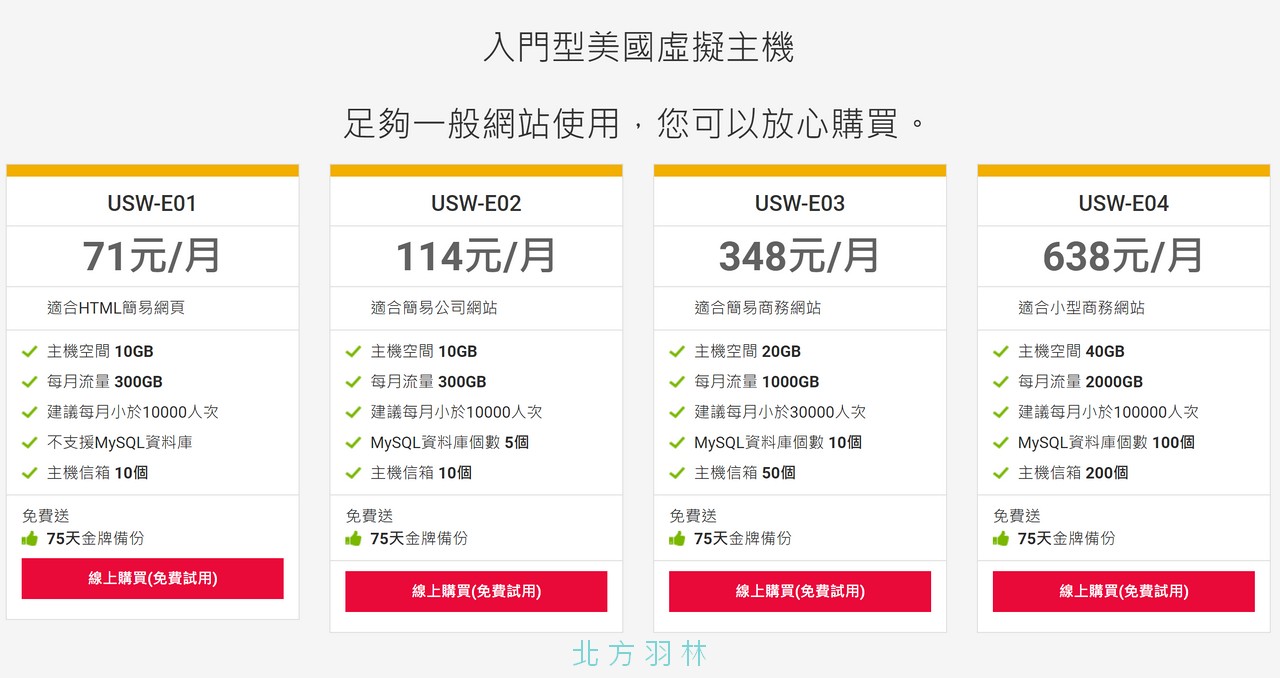
雖然說美國主機的流量給得很多,不過不知道大家有沒有想過一個問題?那就是你的網站真的有用到那麼多的流量嗎?
在挑選虛擬主機的時候,很多人會被每個月提供的流量數字所吸引,但是喔,Zeta 是覺得實際上許多中小企業的網站其實是很難達到每個月 100GB 的流量的,怎麼說呢?以 Zeta 替朋友架設的一間民宿網站來做估計,想要到達 100 GB的流量,那瀏覽頁次大概要到12萬次以上吧,換句話說,那是相當於每天4000 PV 的流量,而這種流量對一般的中小企業其實滿難達到的……,如果你主要的行銷對象是在台灣,Zeta 是覺得可以考慮台灣的主機的,畢竟連線的速度對訪客的觀感影響很大。
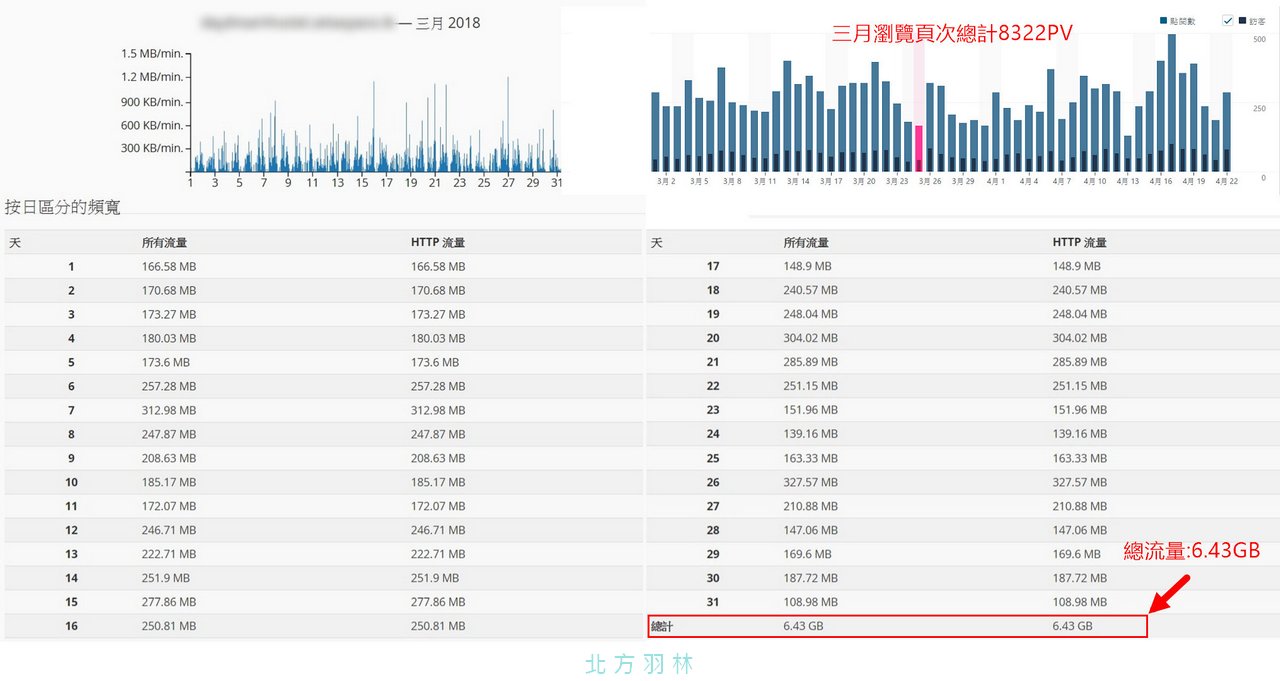
接下來看一下台灣主機的細部介紹,各個方案最少都有提供 10GB 的硬碟空間跟 100GB 的流量,這對形象網站或是入門的部落格都已經很足夠了。10GB的空間看起來似乎很少,但 Zeta 的網路相簿總共4000多張(寬約1280~1920)的相片,備份檔案大小也才 1.5GB 而已XD,其中比較大的差異 Zeta 反而覺得是有無支援 PHP 跟 MySQL 必須要有才能架設如 WordPress 、線上相簿或是論壇這類的程式,不然就只能放 Html 架構的靜態網站了,Zeta 習慣用的工具是 WordPress 所以自然就選了 TWW-E02 的方案。
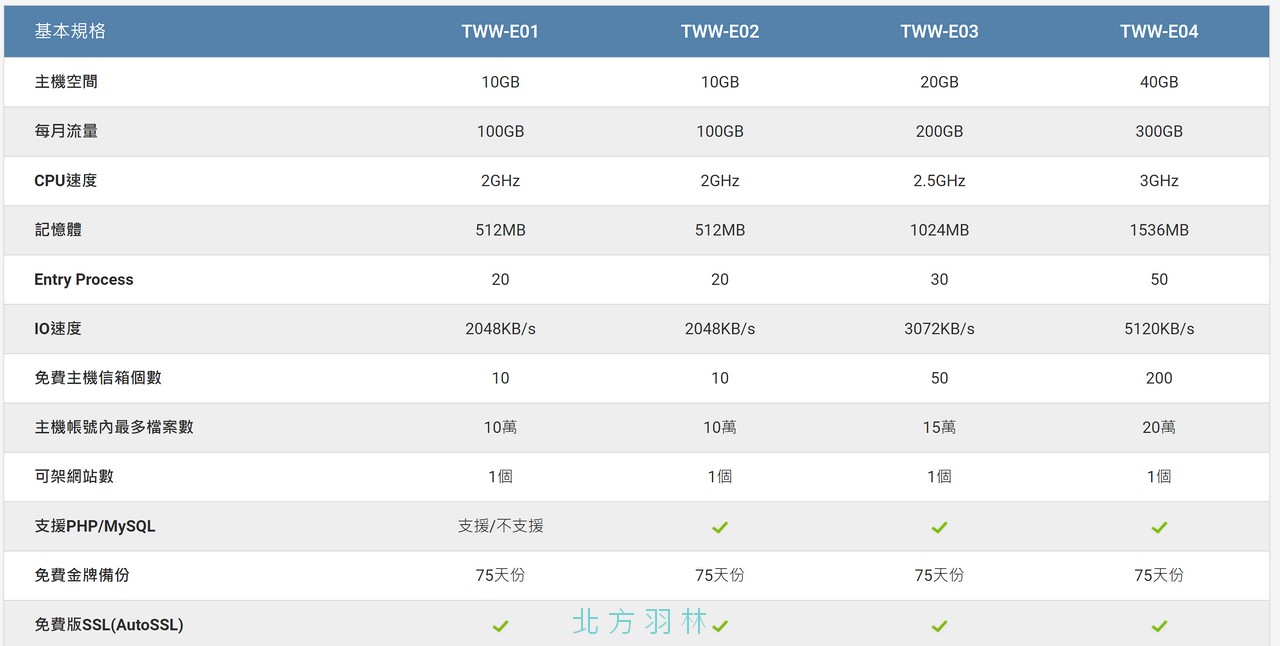
如何購買網易虛擬主機方案
決定好方案之後,系統會先詢問是否要註冊一個自己的網域,網域就像是你在網路上的店面名稱,非常的重要,網易的 .tw 及 .com.tw 網域價格是599,還算便宜,如果想方便的話也可以直接購買, Zeta 第一批買的 .tw 網域是一年720元,雖然說這是小錢,但是之後看到更便宜的當然還是會不免心痛(還一次買了10年,新手學費啊~)。
如果已經有網域的話,可以選擇自備網域,如果沒有預算,可以像 Zeta 一樣申請一個免費的頂級網域來用(注意這些網域在SEO的評價通常較低,不建議作為商務使用),再不然也可以使用網易提供的免費次級網域。
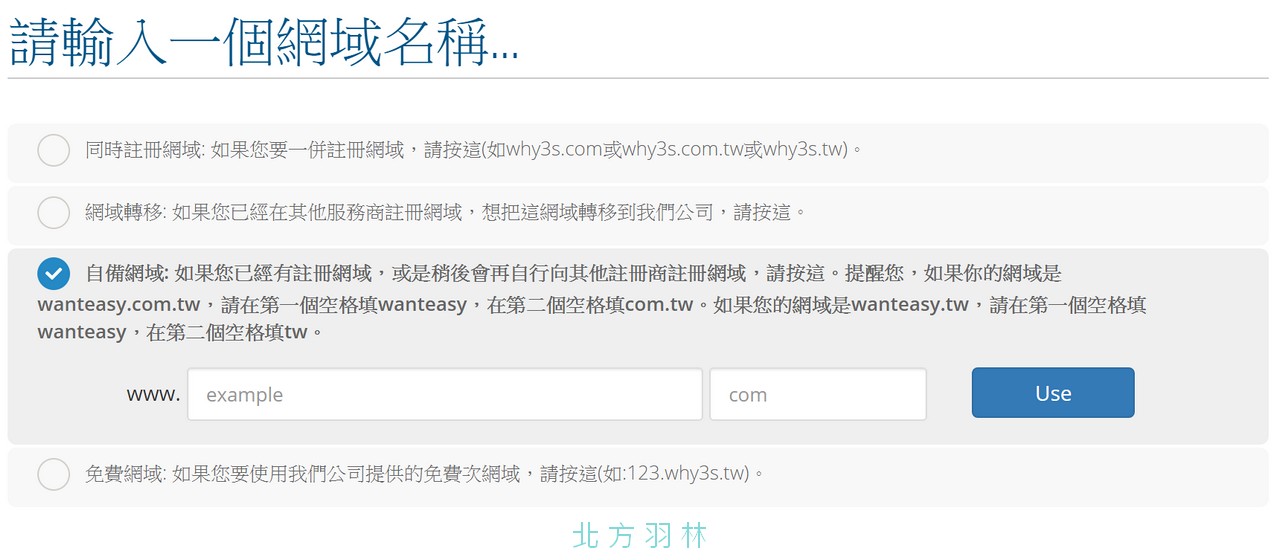
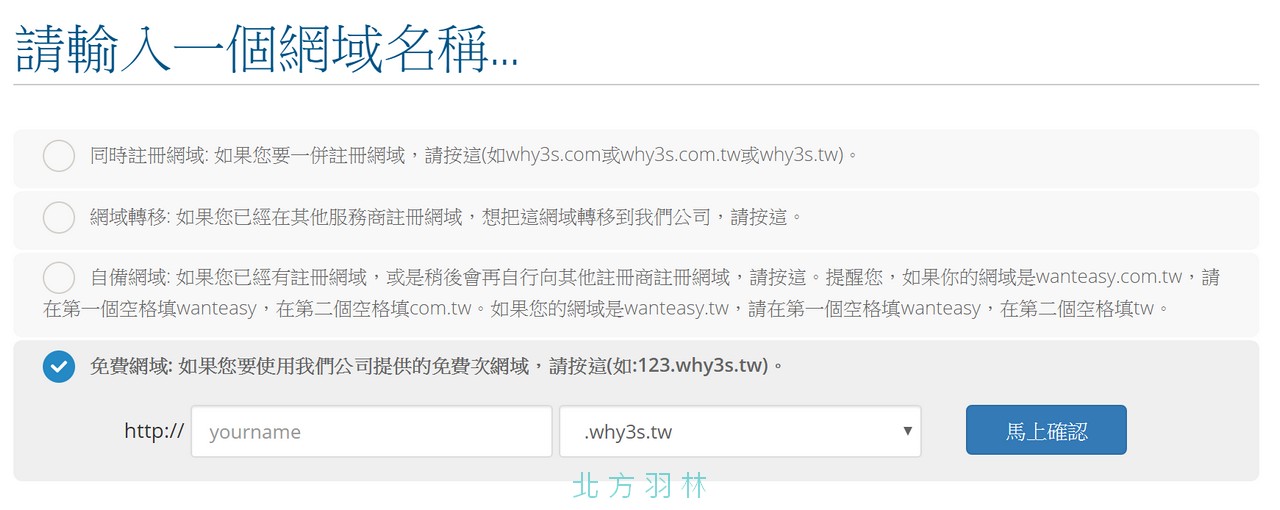
確認好網域之後,按下馬上確認,系統會要求你確認訂購內容,沒問題的話就直接按下結帳囉。
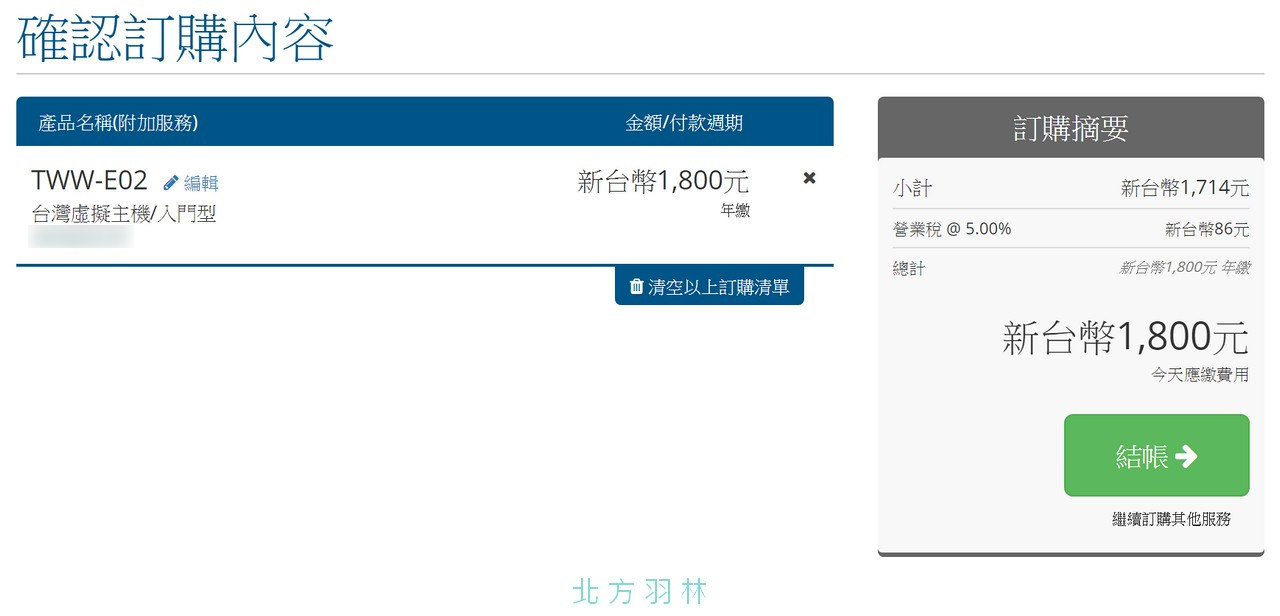
接下來系統會詢問決定付款週期,網易的主機方案都是年繳的,如果是三年繳的話只要4590元,相當於85折的優惠。
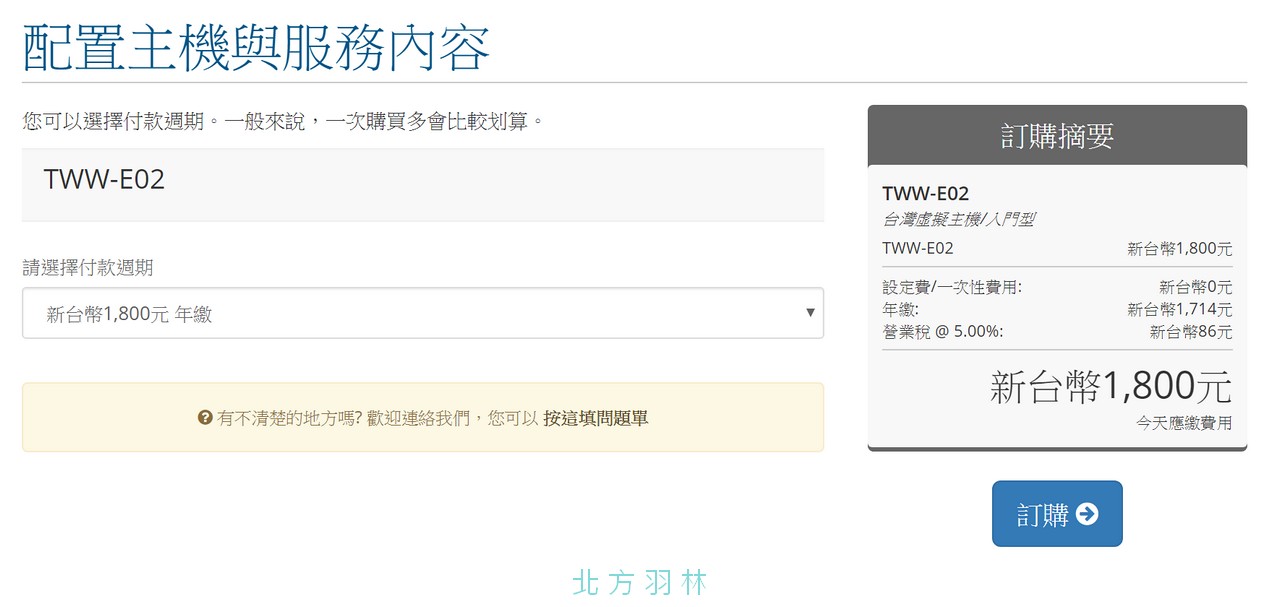
接下來就是結帳順便註冊帳號,如果需要公司核銷,記得輸入統一編號以及公司名稱。
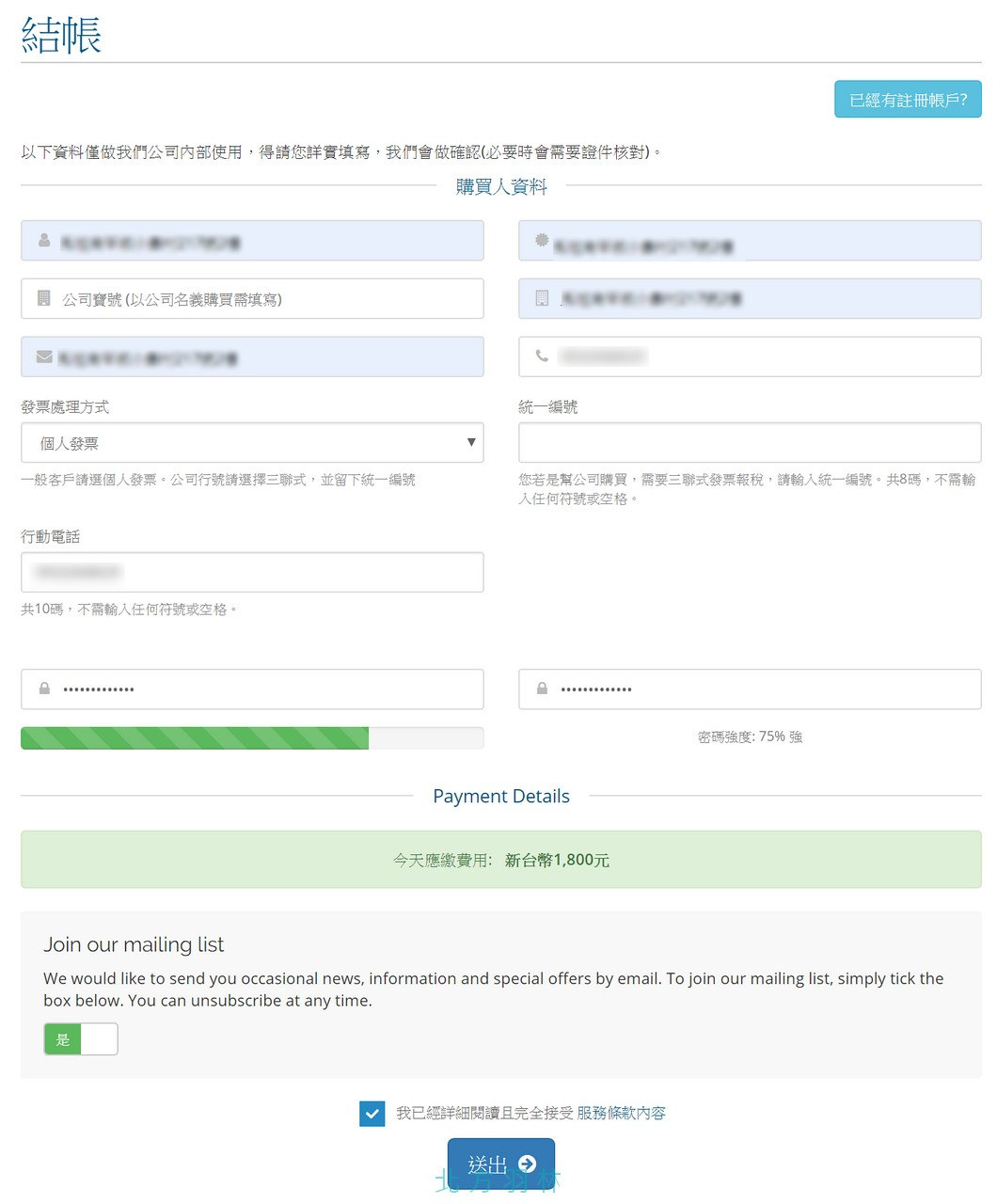
送出資訊之後,網易會提供相關帳單,當匯款到付費的專屬帳號後,服務便會直接開通,不過呢,Zeta 會使用網易服務,就是因為他有提供7天的免費試用啊,不先試用一下就付款就太說不過去了(大誤)。
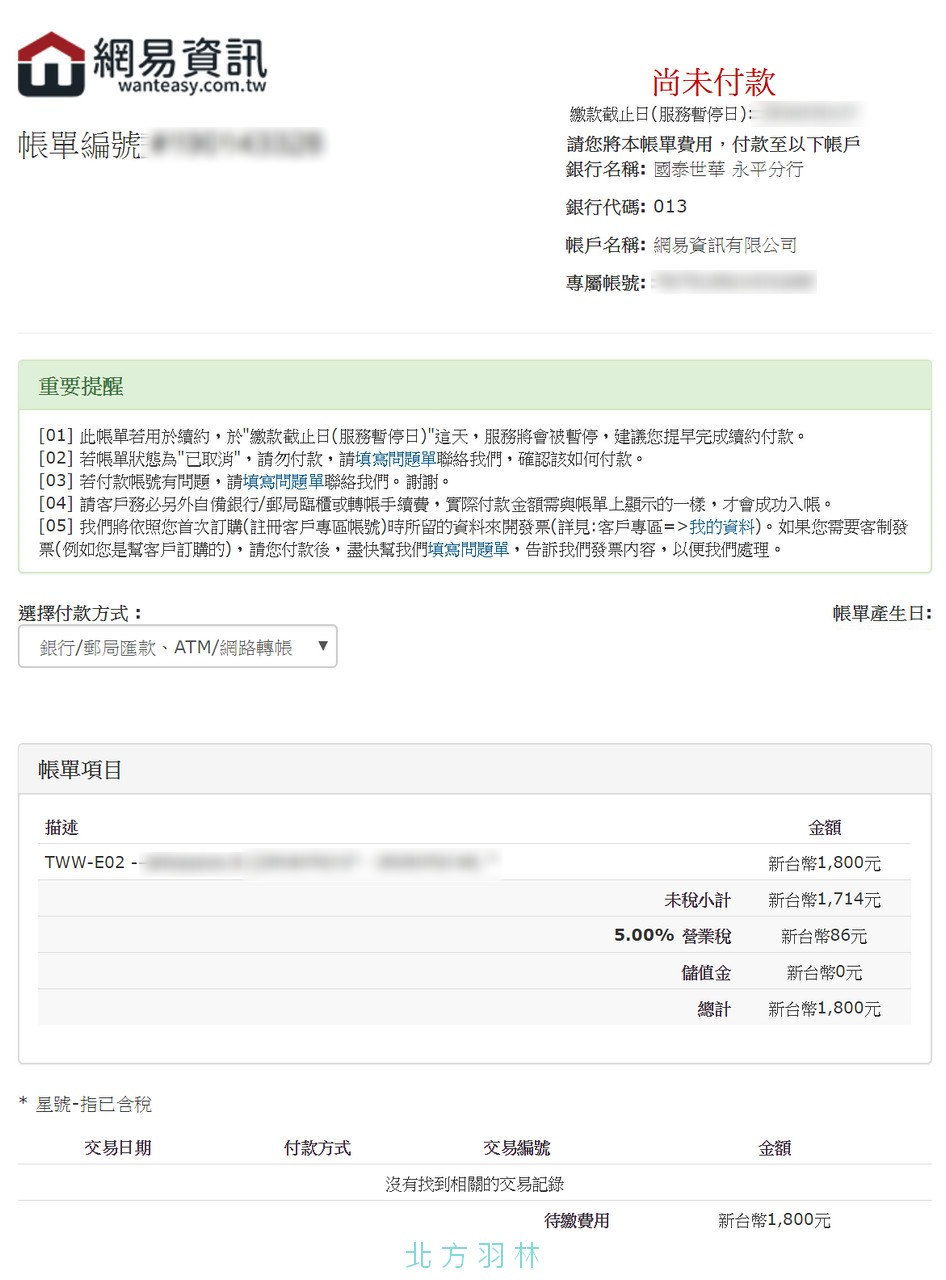
接下來回到客戶後台,這時候我們可以看到還有一筆帳單尚未完成付款,不過有一個簡訊驗證,點擊訂單編號便可以取得手機認證碼。
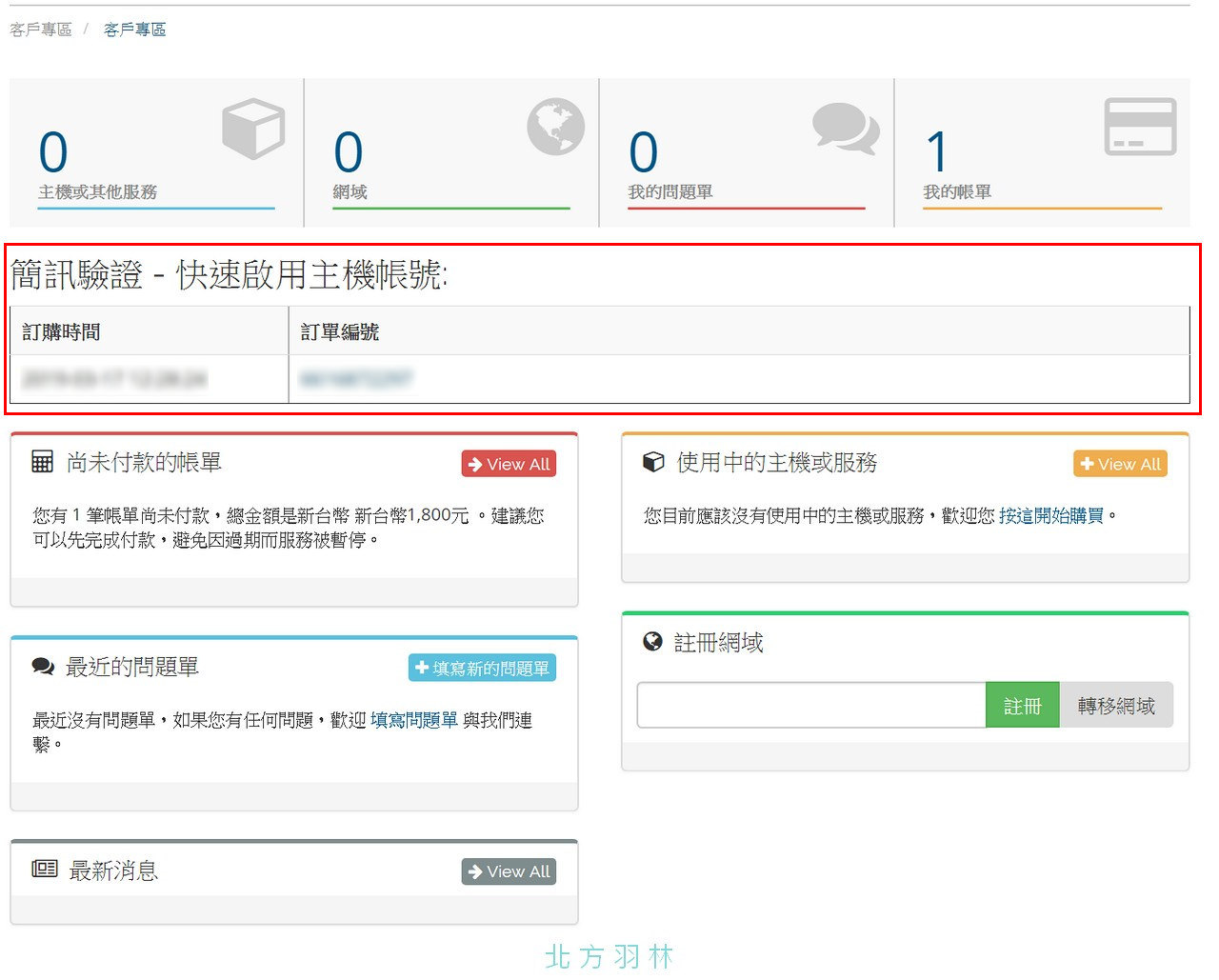
系統會發認證碼到之前註冊時所提供的手機號碼,所以千萬別弄錯或是用到別人的資訊。
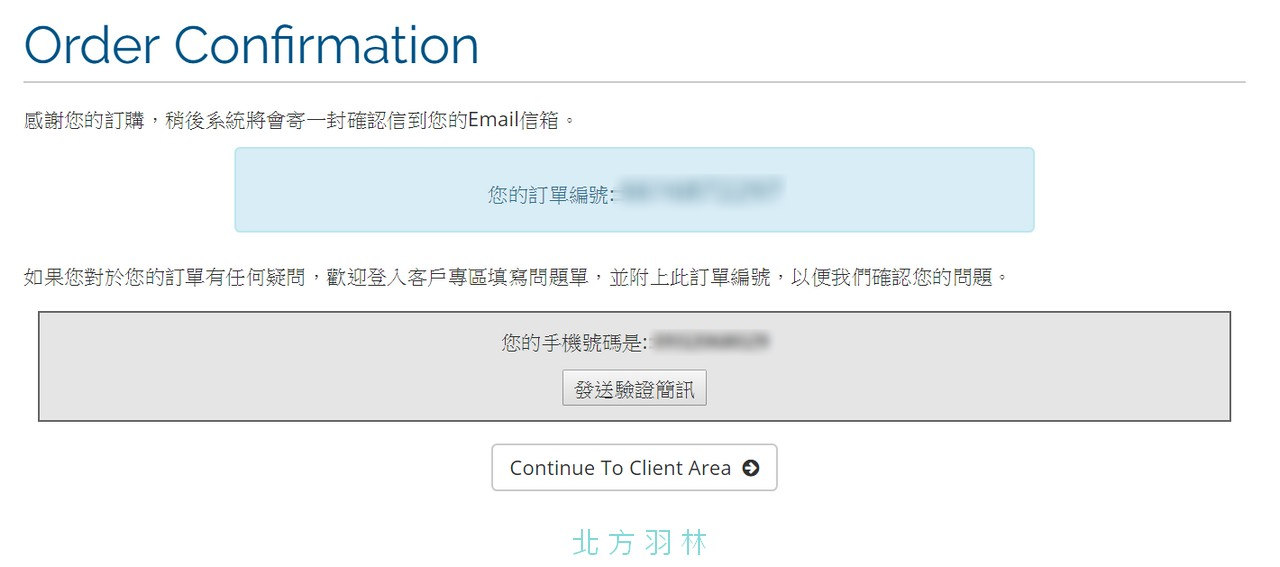
認證碼總共有10碼,都是數字跟大寫英文。
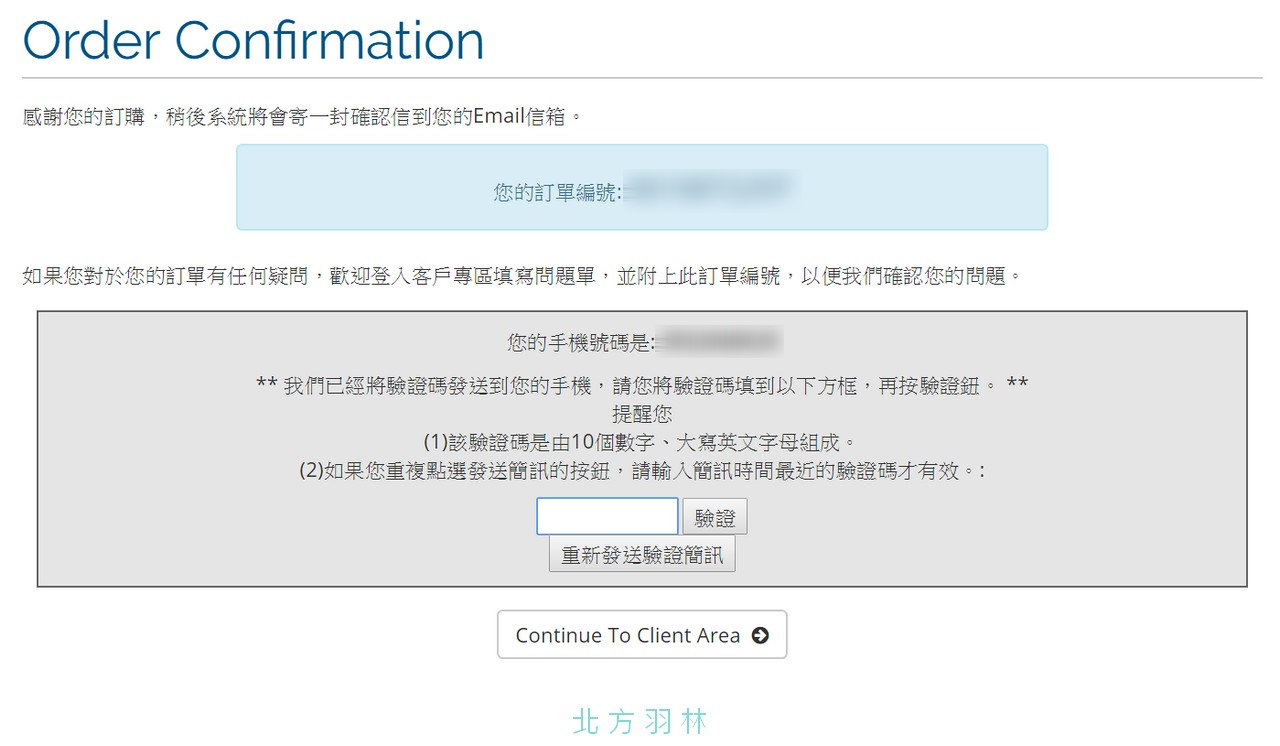
完成驗證,點擊下方的 Continue To Client Area 回到個人後台。
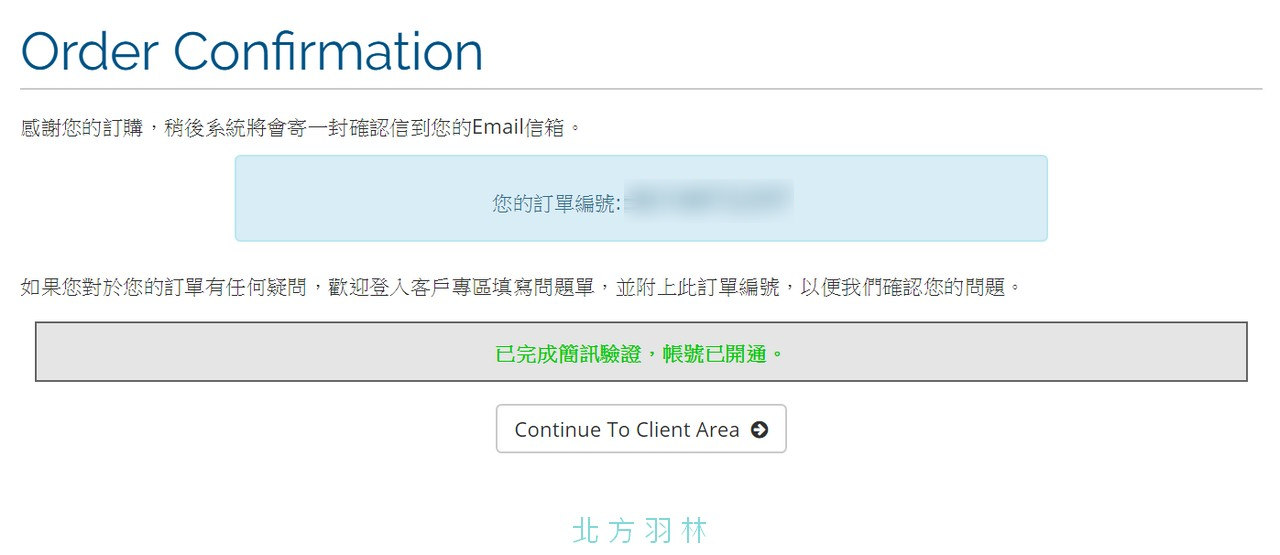
這時候就發現剛剛購買的服務已經變成使用中,可以進到 Cpanel 去架設網站了。
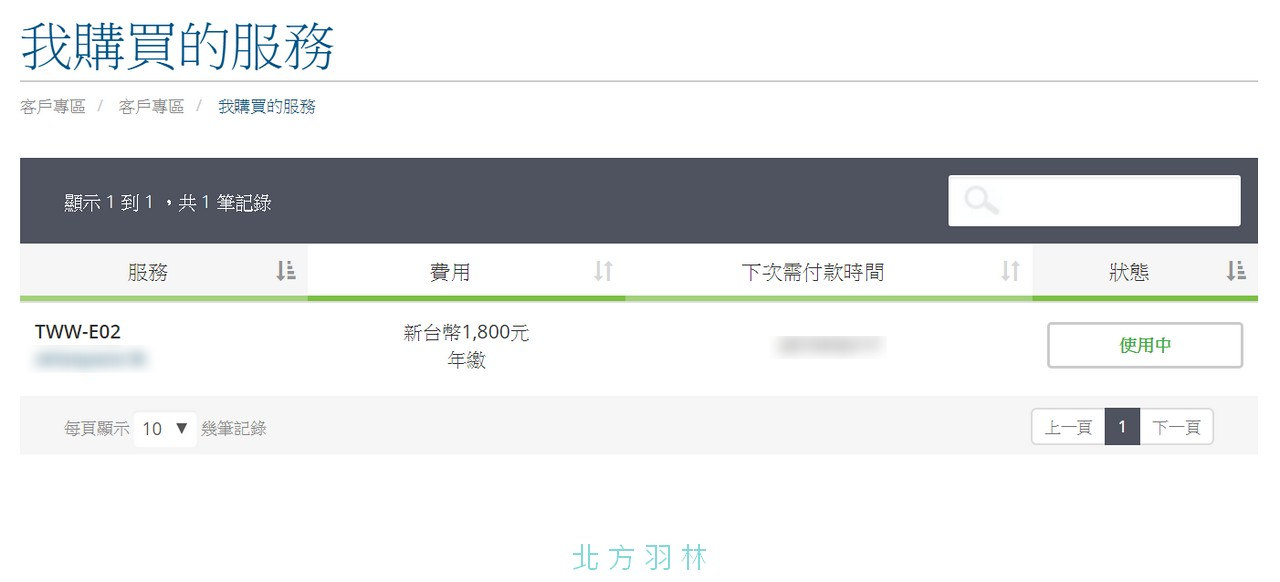
點擊已購買的服務之後,在左側選單就可以看到登入 cPanel 控制台,如果不想由網易的客戶頁面登入,你也可以在你使用的網址後面加上:2083,就可以直接登入 cPanel 後台,相關的帳號、密碼,網易會直接寄到你的個人信箱。
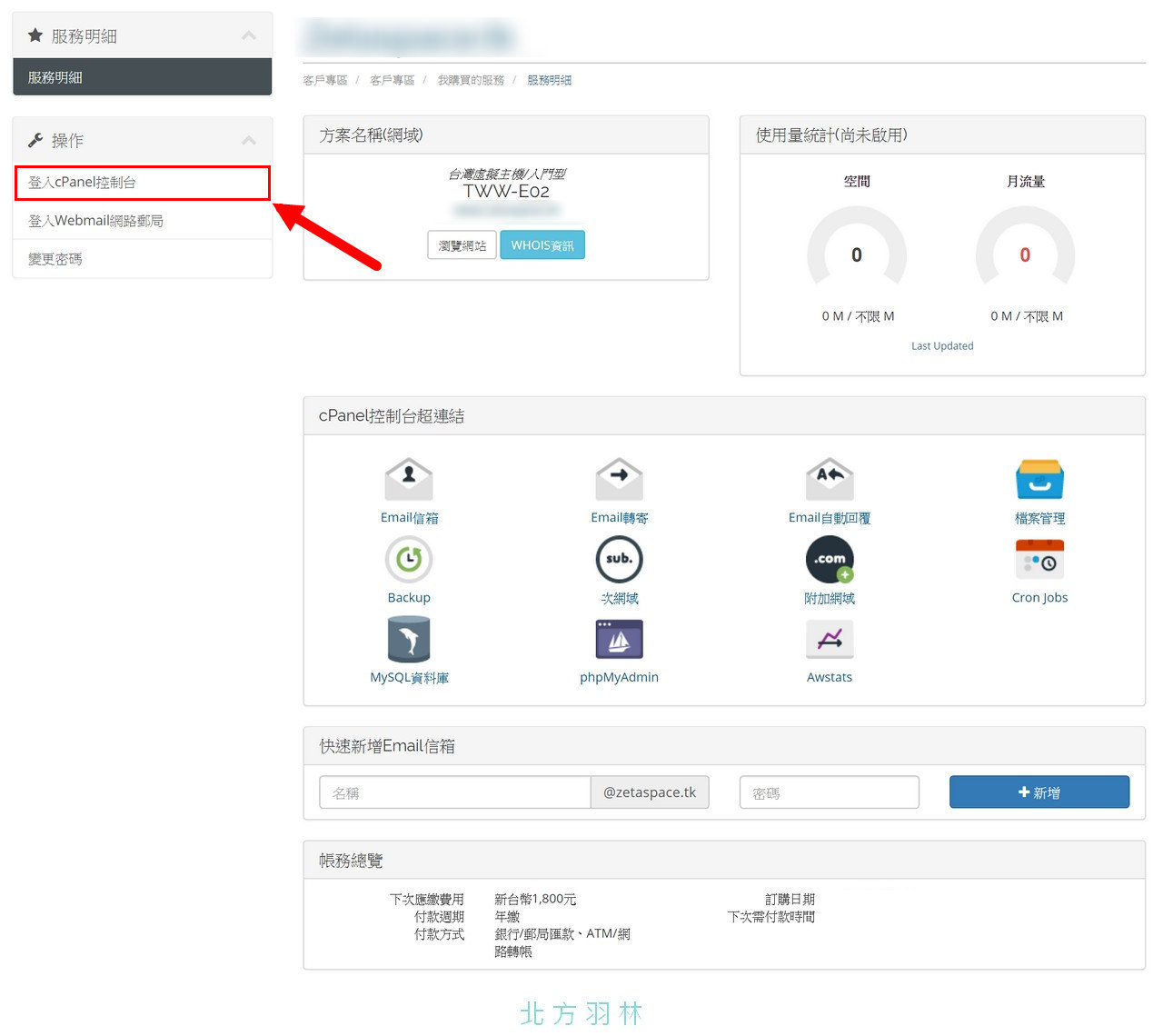
因為 Zeta 使用的是先註冊好的網域,所以在正式架站前,要先到網域註冊商去設定 Name Server,網易的 Name Server 如下:
- ns1.dns.why3s.com (61.63.9.52)
- ns2.dns.why3s.com (103.78.122.206)
- ns3.dns.why3s.com (168.235.95.196)
- ns4.dns.why3s.com (210.61.46.138)
最少要輸入兩個,有些人也會用 A Record 來做指向,不過如果使用的虛擬主機沒有專屬 IP 的話,哪天突然被改 IP 位置就糗了,通常來說,網域的設定會在24小時內完成,不過 Zeta 這次運氣滿好的,剛做好設定不到三分鐘就可以開始連線,省下不少時間成本。
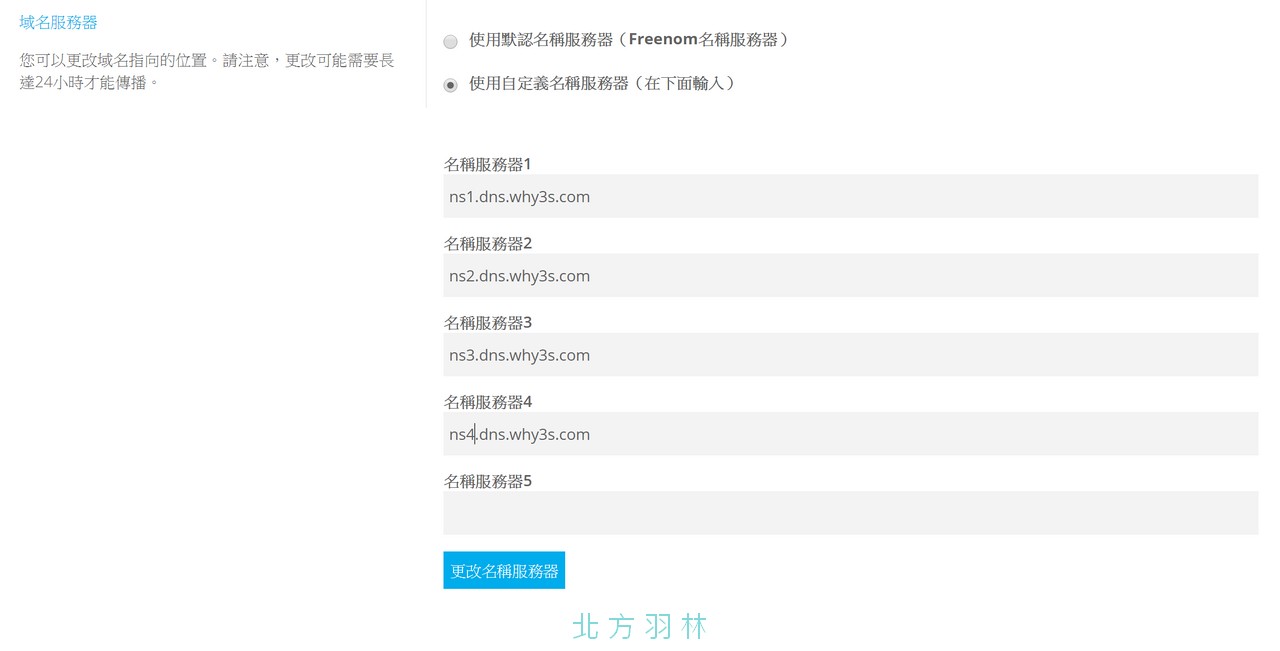
如何在 cPanel 中建立子網域?
Zeta 在原本挑選方案的時候,注意到入門的虛擬主機方案說明是只能建立一個網站的,不過看到後台才發現意思是只能綁定一個網域,但是實際上是可以建立10個子網域,也就是說可以建立10個網站,這樣架網站的彈性就大上許多。
要建立子網域只要在後台點選子網域>創建子網域,然後就可以輸入想要的子網域名稱了。
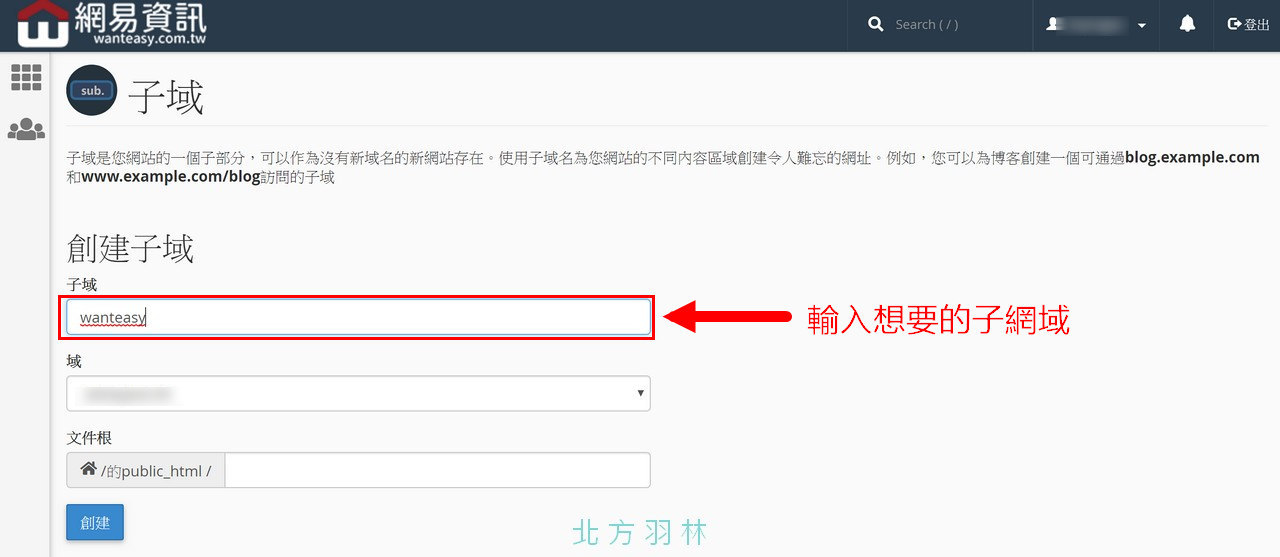
如何為網站加入 SSL ?
網易資訊的 cPanel 有提供免費而且自動安裝的 SSL 功能,你只要點擊 SSL/TLS Status 就可以看到現在的 SSL 安裝狀況,SSL 是現在架設網站必備的基本設定之一,如果沒有安裝 SSL ,那網頁就會跳出警告,為了避免造成訪客的困擾,大家一定要做好相關的設定。
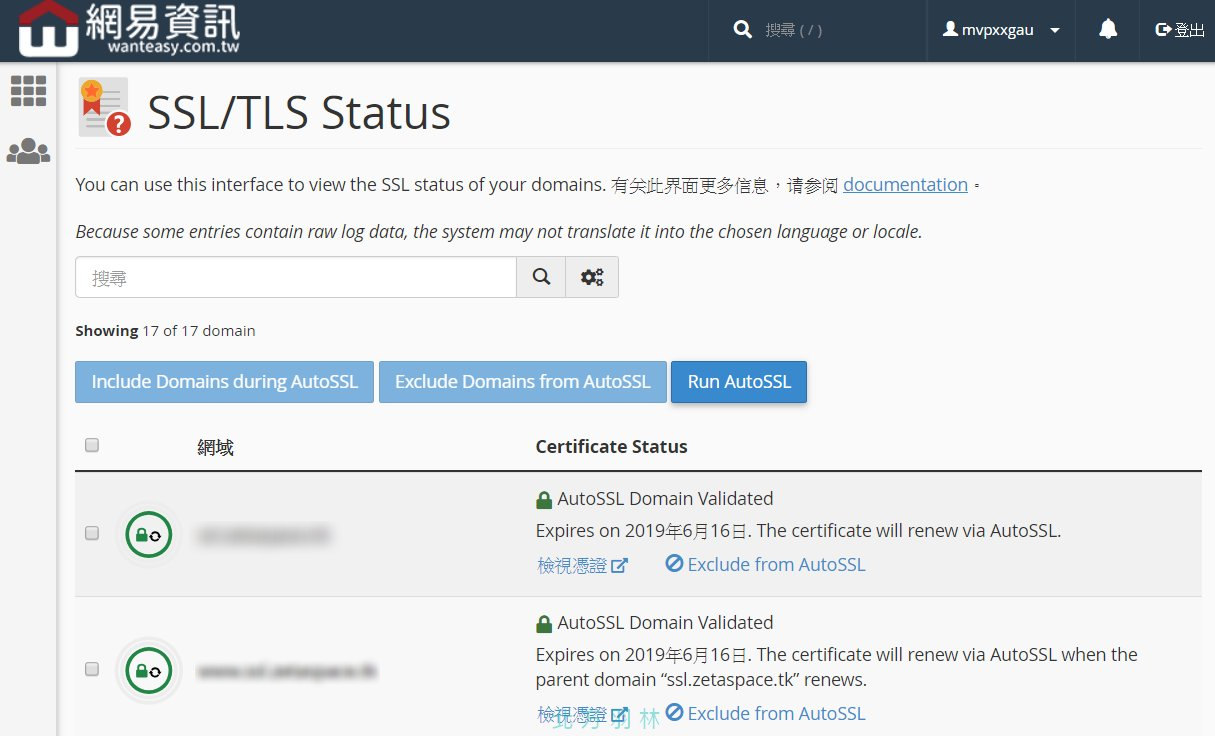
如何在 cPanel 中快速架設 WordPress ?
網易資訊的後台介面是常見的 cPanel ,搭配 Softaculous 快速架站系統,想要建立什麼網站腳本都只要以個按鍵就可以快速完成。
首先我們只要在 cPanel 後台移到頁面最底下,就會找到 Softaculous App Installer ,點選後就可以開始安裝想要的軟體,比如說電子商務、Wiki、相簿、論壇……等等,有超過300種的網站腳本可以使用,這裡 Zeta 就拿 WordPress 來做示範,因為WordPress 是世界上最多人使用的 CMS 軟體,搭配好的外掛跟主題,想要變身成網路商店還是相簿、論壇都是有可能的。
點擊 Softaculous 中的 WordPress 圖示後,頁面會引導到 WordPress 的安裝及介紹頁面,此處點選 Install Now 以進行下一步安裝設定。
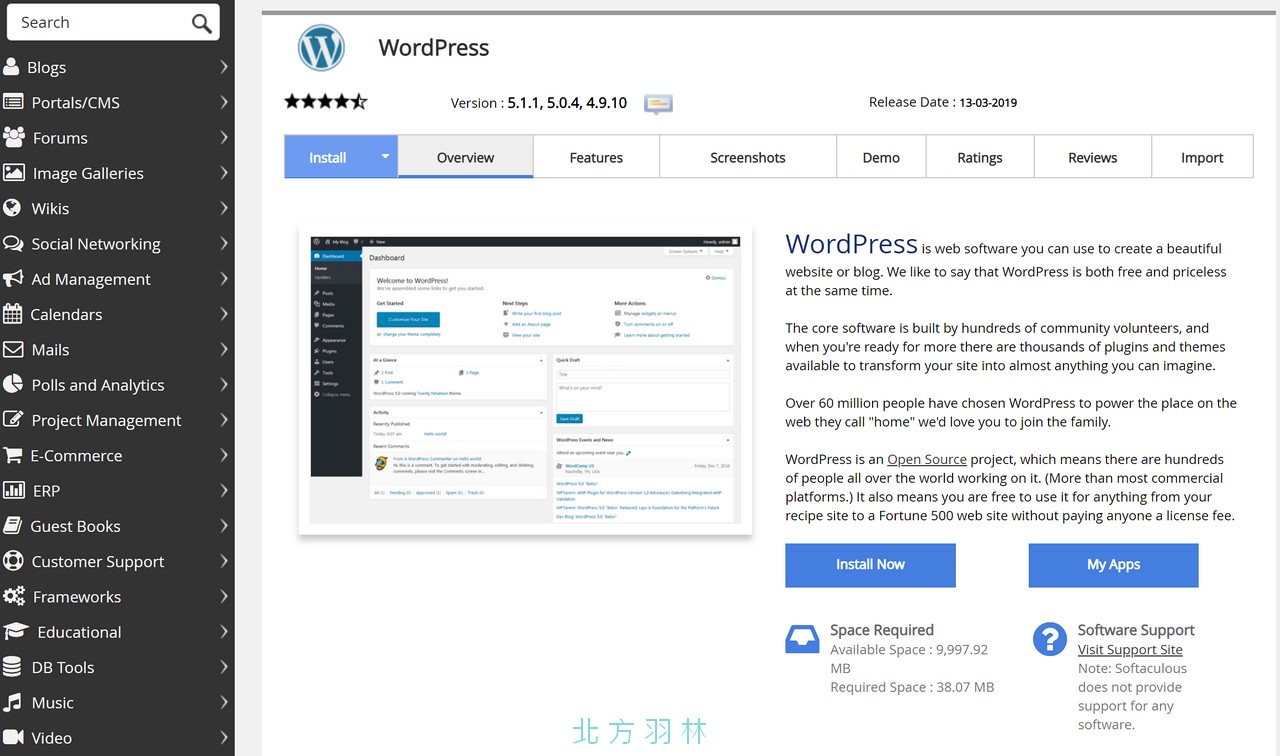
接下來如圖所示依序選擇 WordPress 的安裝版本、是否要有SSL、安裝的網域以及子目錄,Zeta 通常會建議把預設的 wp 子目錄刪除掉,不然當網站架設好之後,首頁路徑變成 https://你的網域/wp,看起來就非常奇怪,至於其餘接下來的網站名稱以及帳號、密碼等等就依個人需要設定,就算現在不動,之後也可以再做設定。
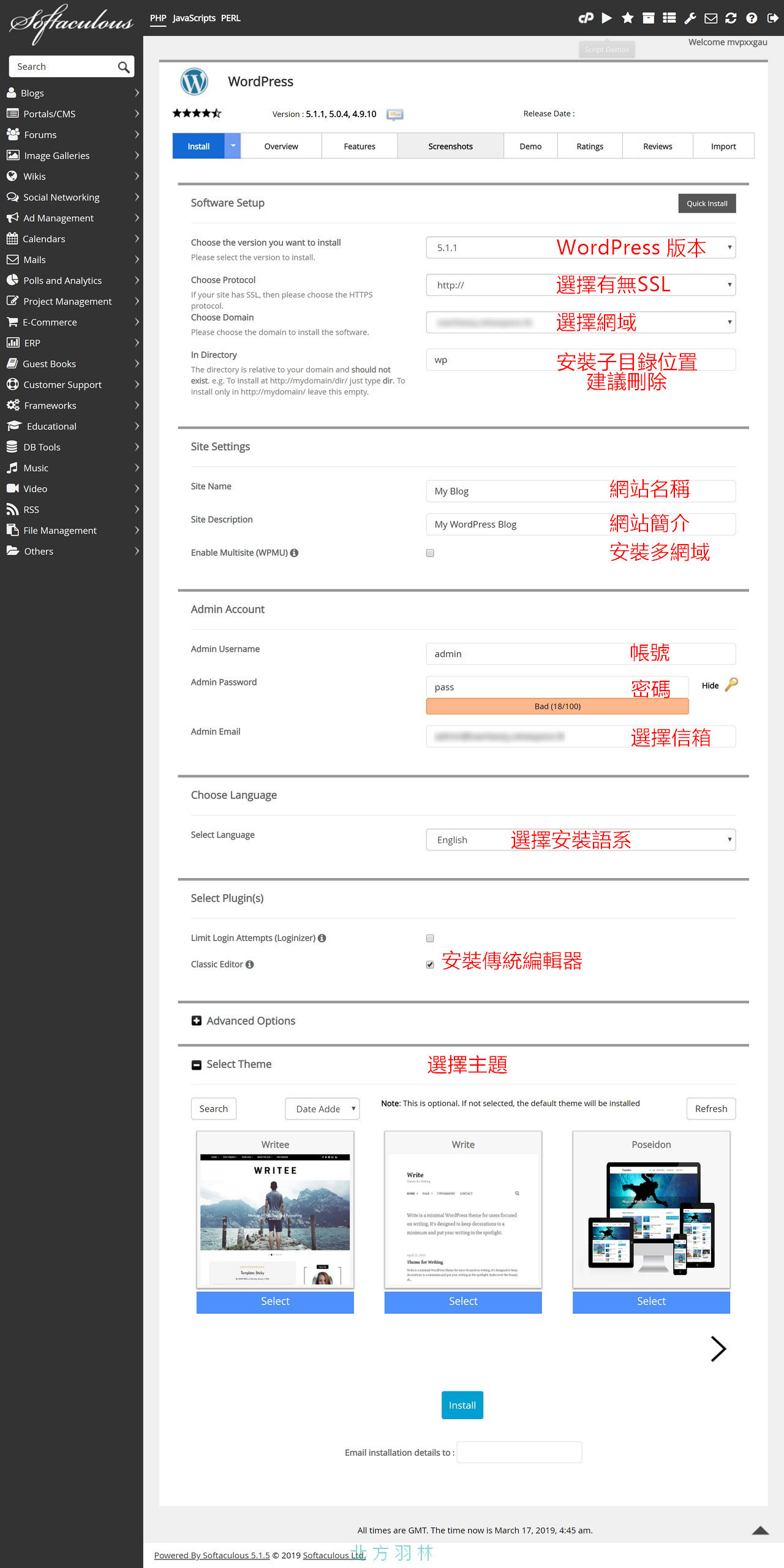
按下 Install 之後系統就會替你開始安裝 WordPress 腳本,雖然說進度條下方是說整個過程可能需要3-4分鐘,不過實際時間應該只有30秒吧,總之速度很快,連起身泡個咖啡的時間都沒有啊XD

完成安裝後,系統會給你網站連結以及登入位置,這時候你已經可以看到預設好的 WordPress 介面了。
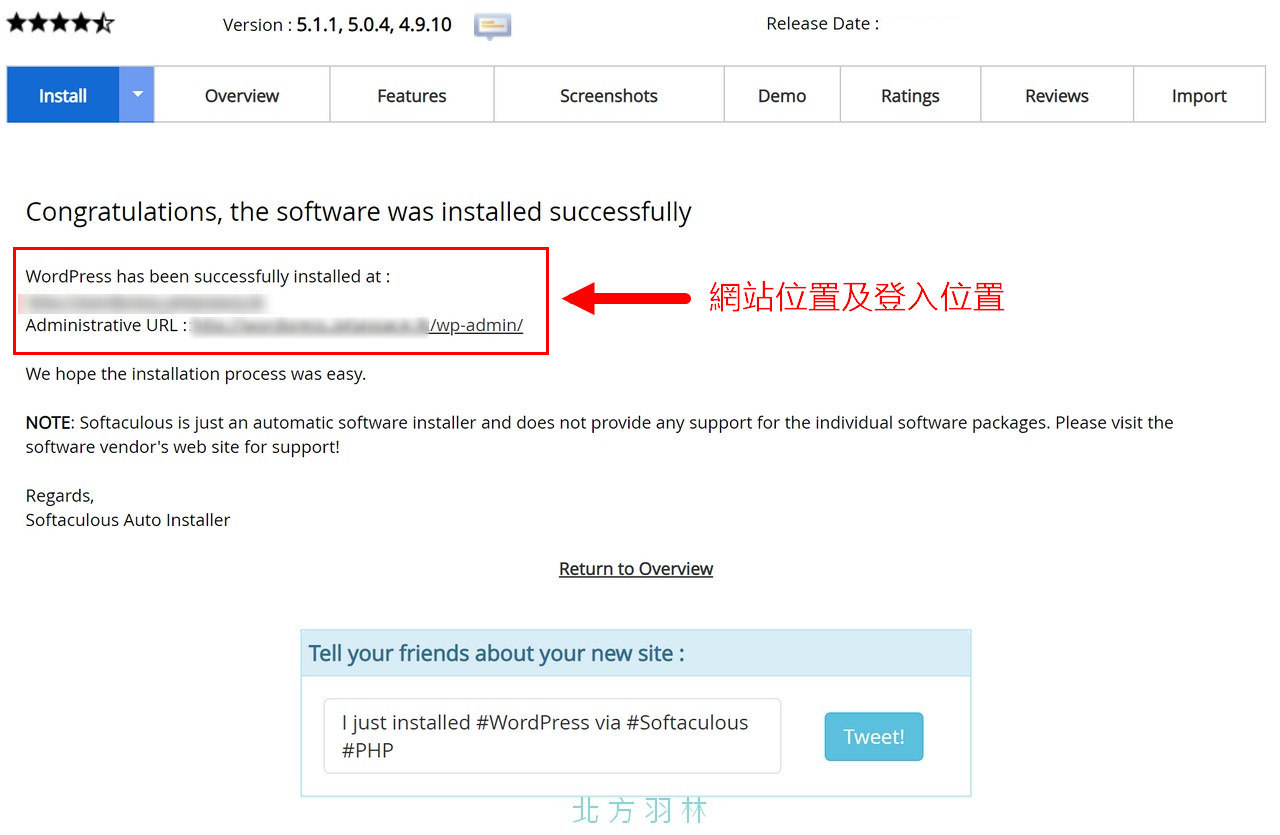
WordPress 是 Zeta 習慣愛用的架站工具,很適合當作部落格或是內容管理,但是 Zeta 相信一定有許多小型的店家想要的其實只是一個基礎的網站,內容也沒有那麼經常做修改,用 WordPress 的話,初期又需要一段摸索跟學習,那也別擔心,網易資訊還另外提供了一個所見及所得的架站工具: SitePad
有趣的 SitePad 架站工具
SitePad 是一個線上的靜態網站編輯器,目前已經有超過300種以上的網站主體可以使用,其實這幾年來網路上已經有很多相關的線上架站網站,比如說 Zeta 曾介紹過的 Weebly 、Wix、Strikingly 等等,不過這些服務雖然提供免費的架站空間,但是當想要綁定自己的網域時,所需要的費用都會讓 Zeta 想說乾脆另外購買虛擬主機來架站,彈性更大而且價格可能也更便宜,而 Zeta 以前在用 Hostgator 時也曾用過 Hostgator 內建的 Weebly ,雖然說合作的對象不一樣,但 Zeta 沒想到台灣的主機商也在 cPanel 中加入這種所見及所得的線上架站工具。
SitePad 是網易資訊最近加入的功能,尚未對所有的主機開放,如果你有需求卻發現後台沒有的話,可以在客戶專區發服務告知,SitePad 另外一個好處就是因為架構是靜態網站,所以不需要資料庫,所以只要每年1000元的方案(71元/月)就可以使用,然後也沒有什麼駭客的問題。
當你申請了 SitePad 之後,在 cPanel 後台中的軟體選單中可以看到多了一個 SitePad 網頁精靈同時也多了一個編輯器模板的功能。
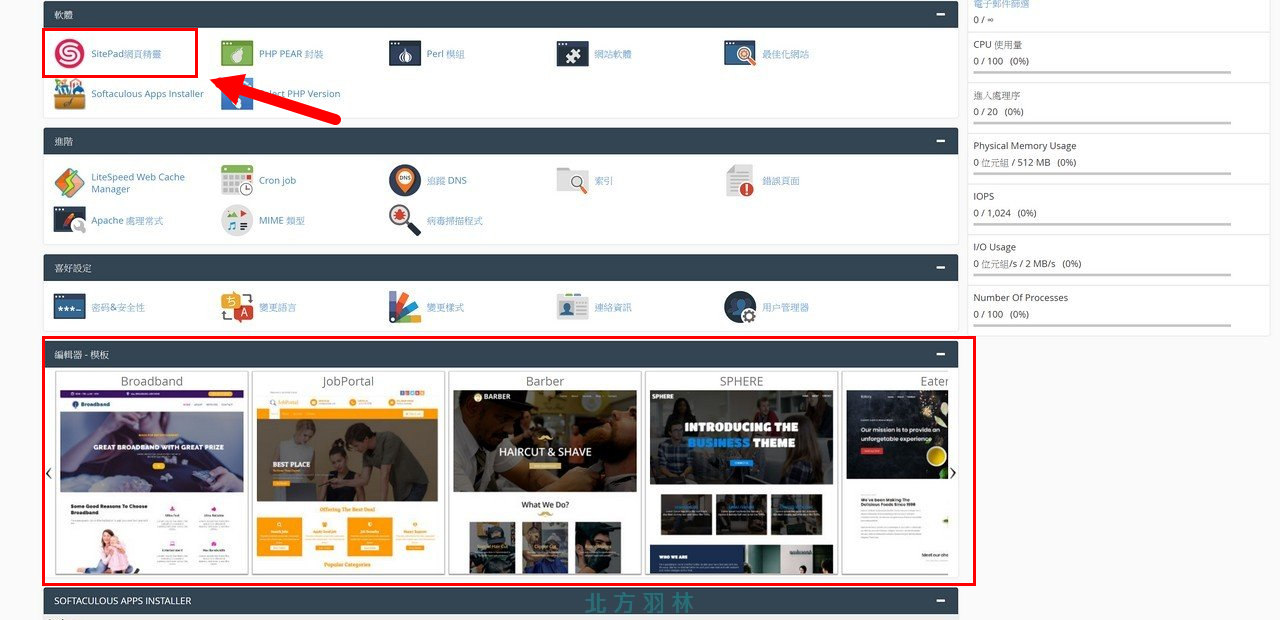
進到 SitePad 網頁精靈後,首先會要選擇想要的主題,主題的類型很多,所以在選定想要的 SitePad 主題之前,Zeta 建議先到 SitePad 的官網看一下它們所提供的主題,選定好之後再回到自己後台去架設,畢竟在官網上看 Demo 總比在自己的後台來得快。
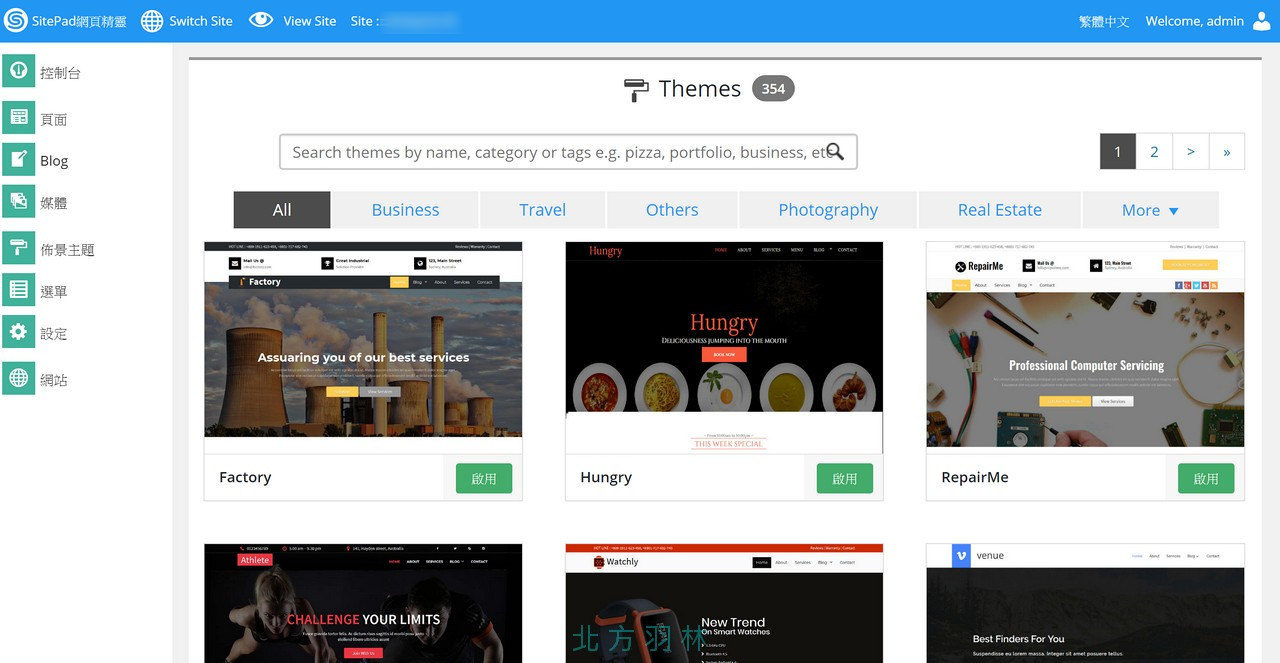
除了選擇主題之外,如果你想要將網站放在不同的子網域,可以從左側選單下方的網站中設定
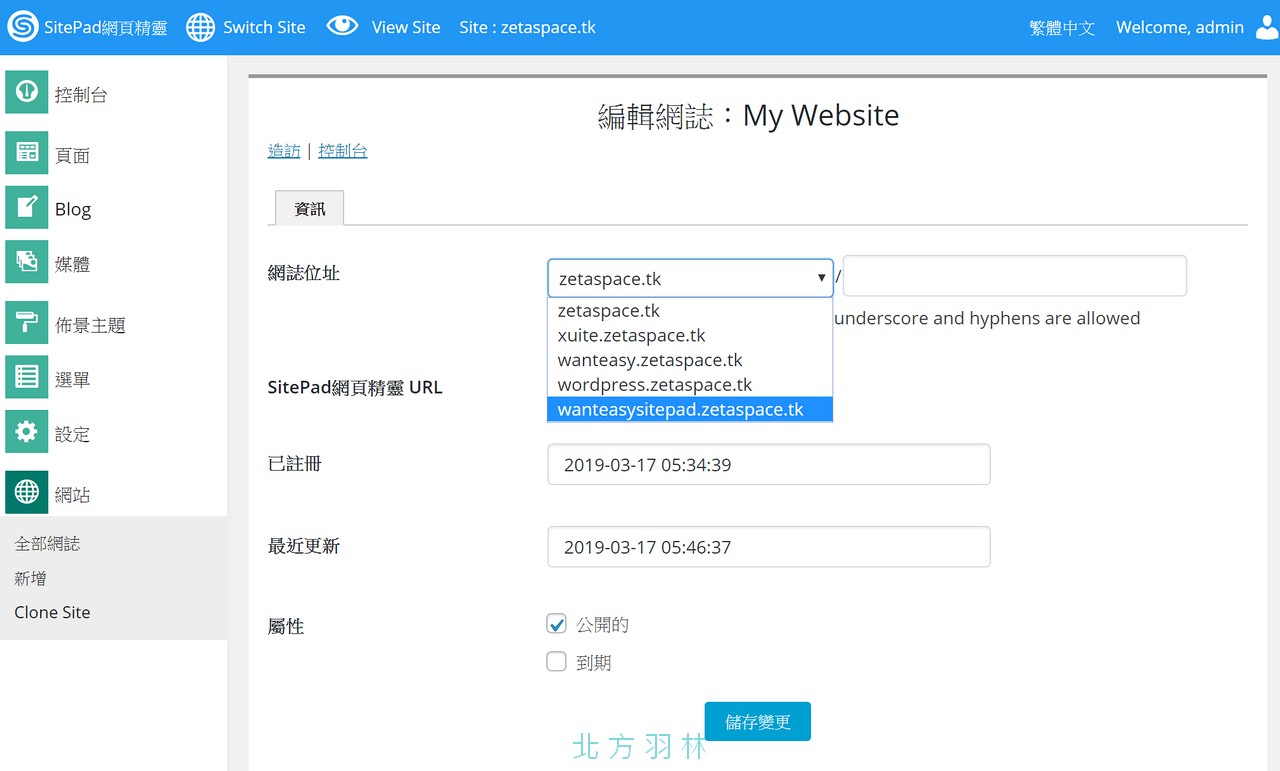
決定好網址位置跟主題之後,就可以開始架設網站了。
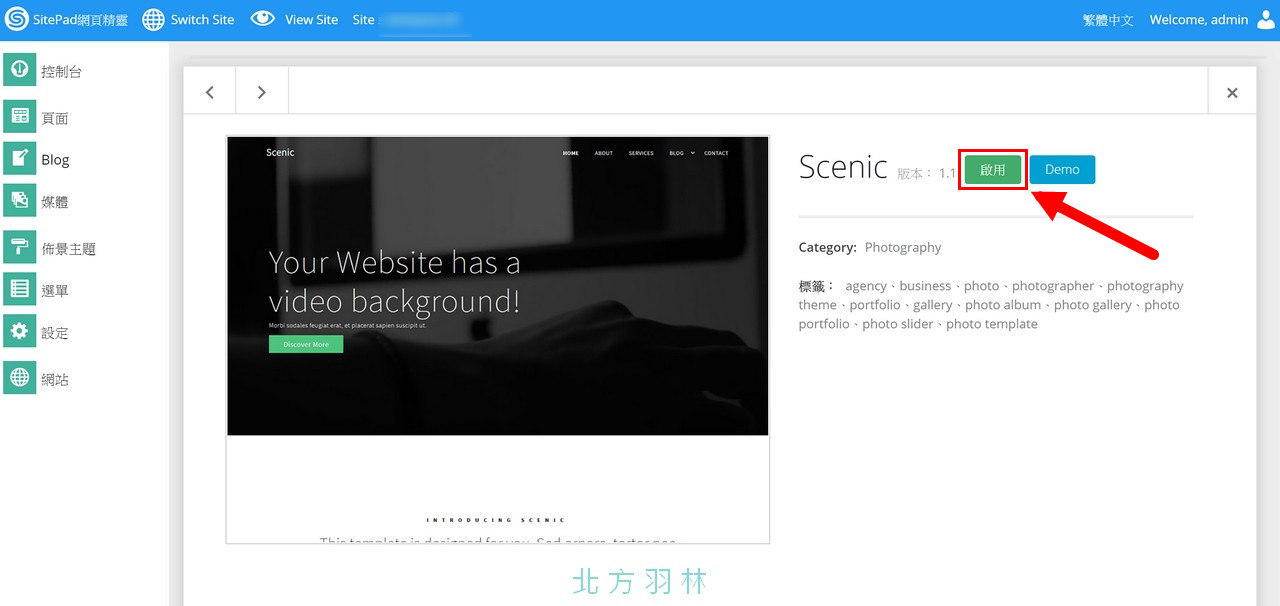
如同多數的線上架站服務一樣,開始前都要先匯入,依照主題的複雜程度速度會有所不同。
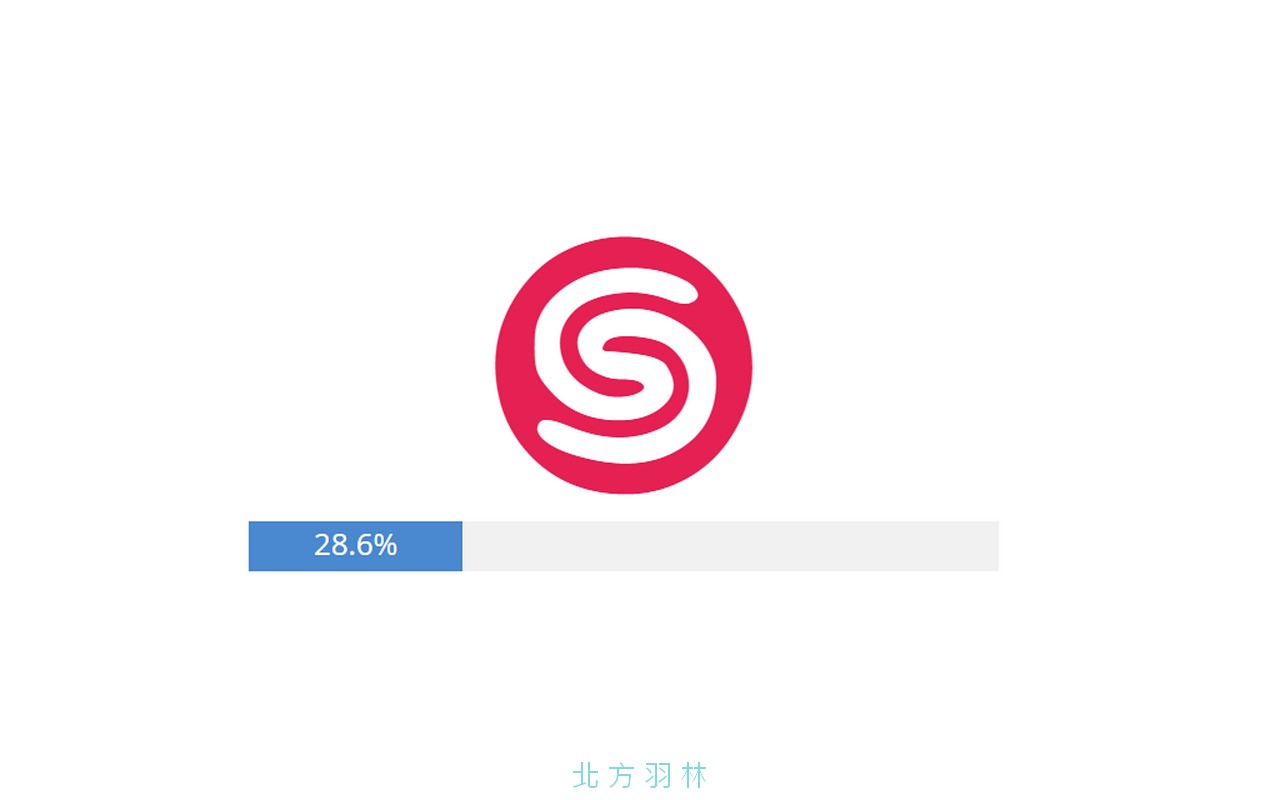
看到這個頁面會不會覺得有種似曾相似的感覺呢?介面看起來跟 Zeta 常用的工具 Weebly 還滿類似的。
左側是架設網站所需要的各種元件,現在我們就可以開始修改預設的主題讓他變成我們想要的網站外觀了。
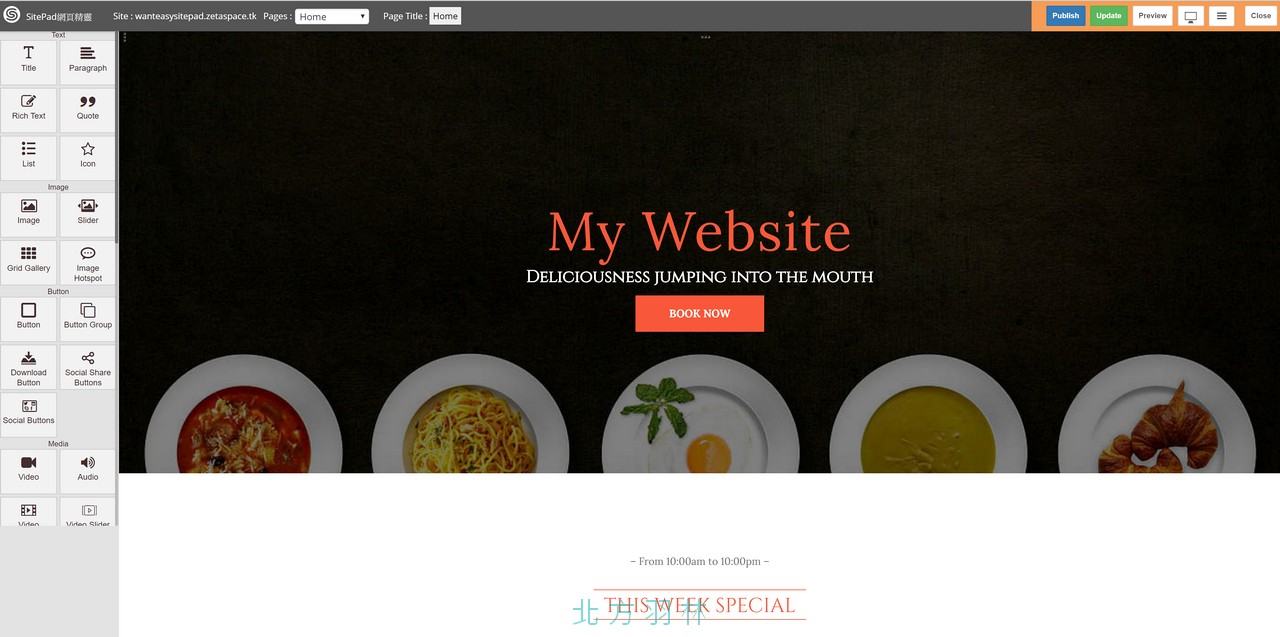
修改的方式很簡單,只要點選頁面上的元素,便會跳出該元素相關的設定,只可惜介面是沒有翻譯成中文,不然使用起來就更親切了。
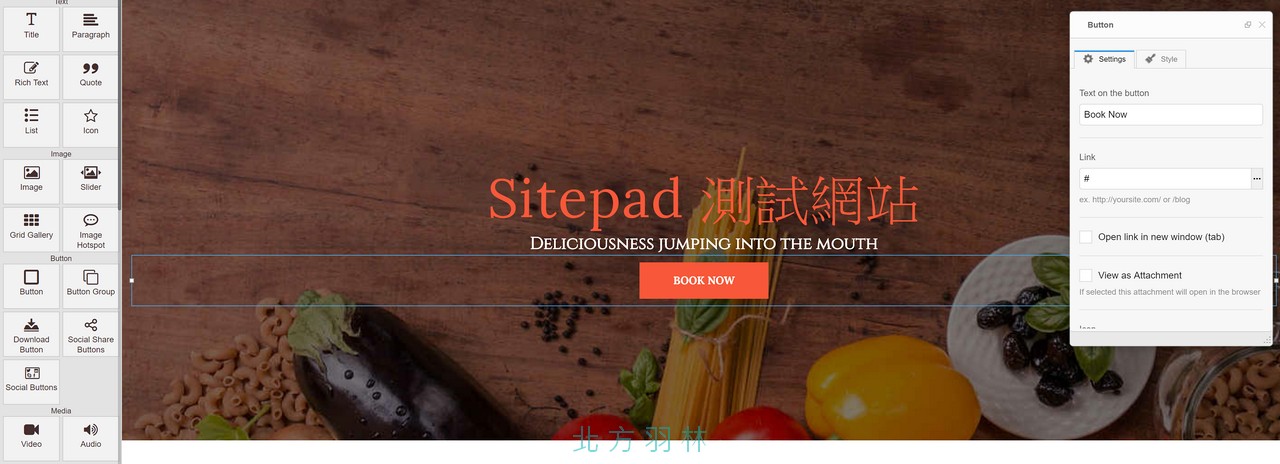
想要添加元件就從左方工具列中將物件拉到頁面上,如果想要刪除物件的話,在點選要刪除的物件時,上方會出現垃圾桶符號,點擊後物件會消失。
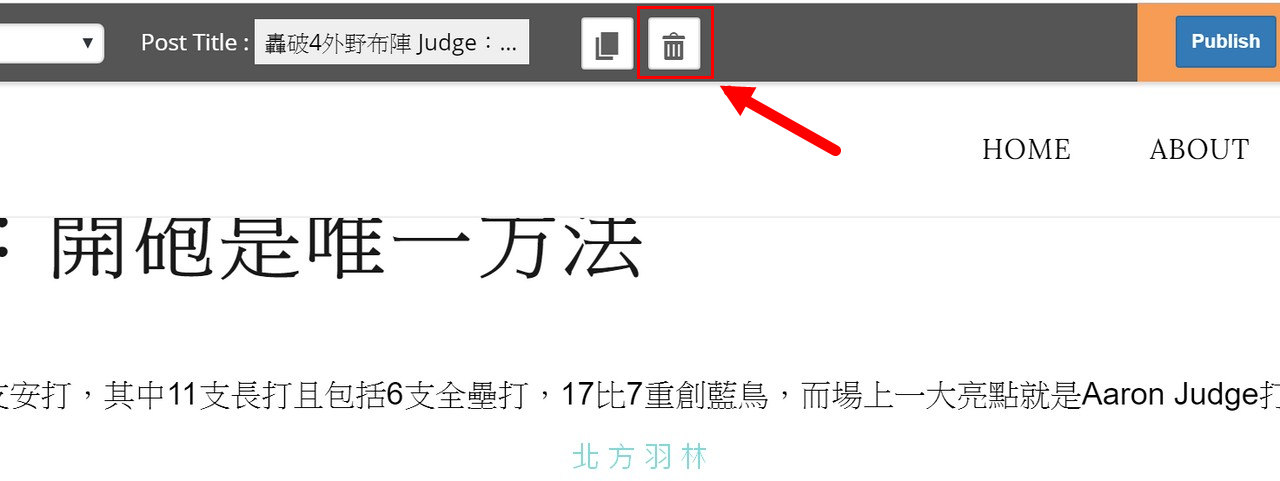
頁面完成後點擊右上的 Publish 便會將網頁匯出公開。
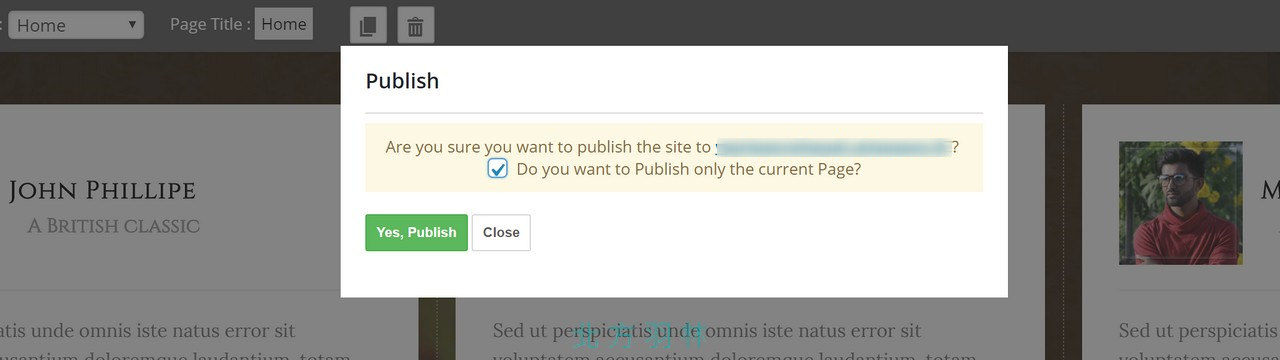

等匯出之後按下 Visit Website 就可以查看完成的網頁囉
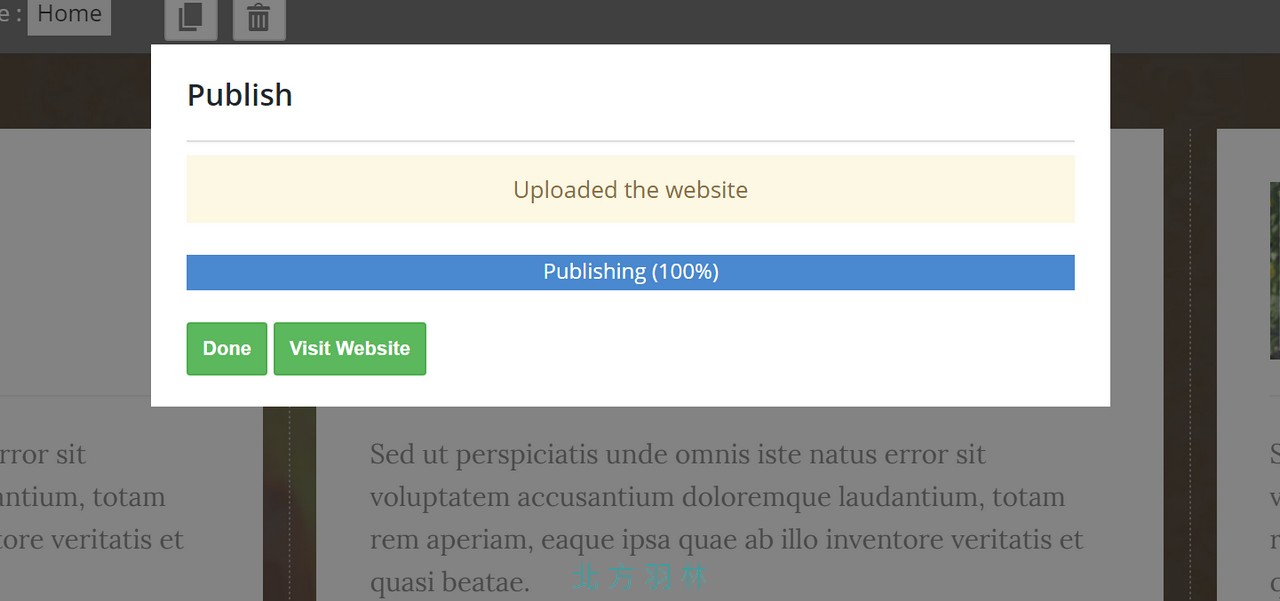
匯出的網頁只有單一頁面,想要把剩下的部分完成就從上方的 Page 中切換頁面然後逐一完成並發布,一個人人都可以動手的個人網站就這樣完工囉。
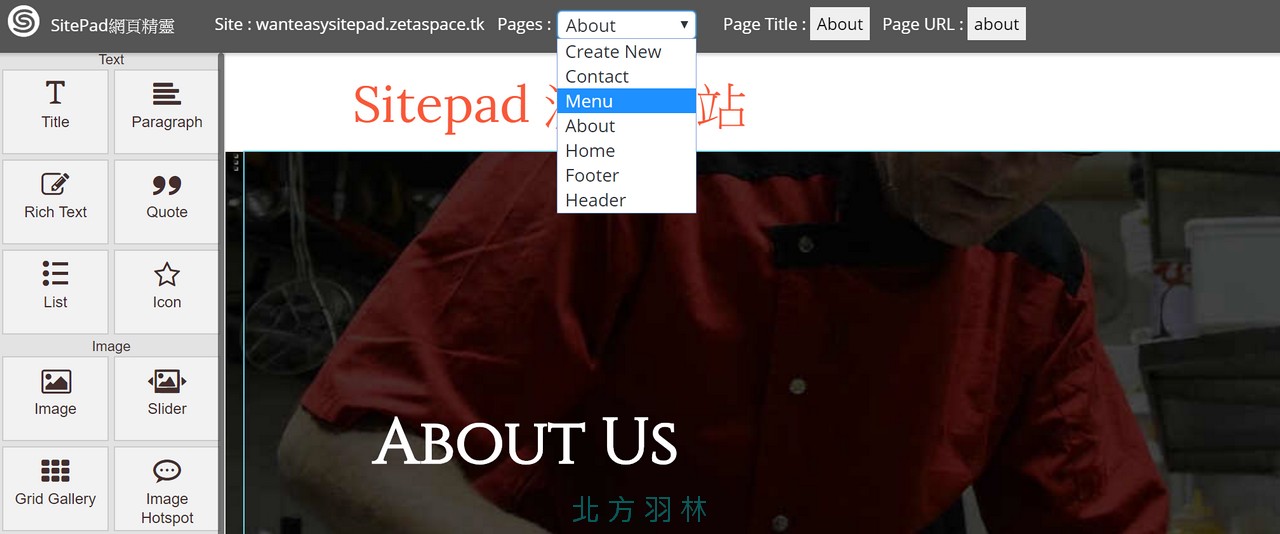
如何在 SitePad 中建立部落格(新聞發布區)?
當你把網站所有的頁面都完成之後,你會發現部落格是沒辦法直接去做修改的,想要增加部落格的文章必須從一開始的左側選單中增加部落格文章

SitePad 提供簡單的部落格,想要修改內文直接點選文字內容即可,然後你就會看到一個頗為有趣的畫面。
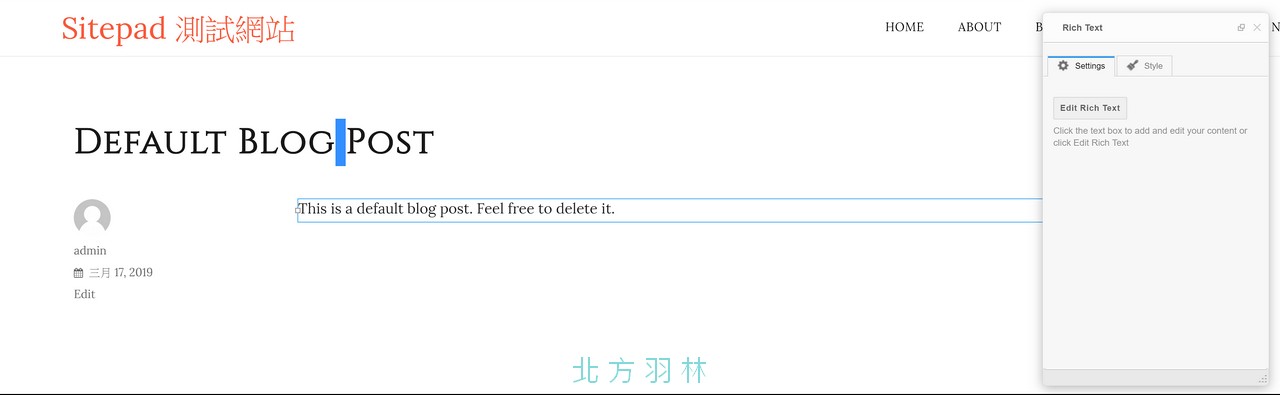
這個修改內文跟加入圖片的畫面根本就是 WordPress 的翻版阿,原來 SitePad 本身是利用 WordPress 為架構,然後靜態化來建立網站,難怪這部分的操作介面如此類似。
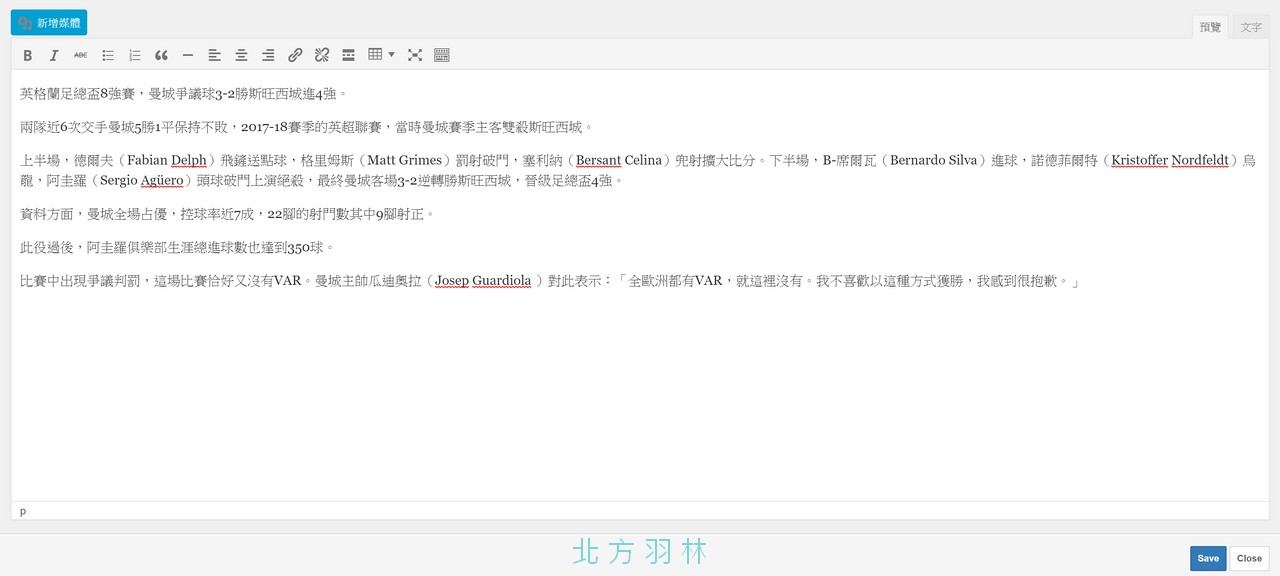
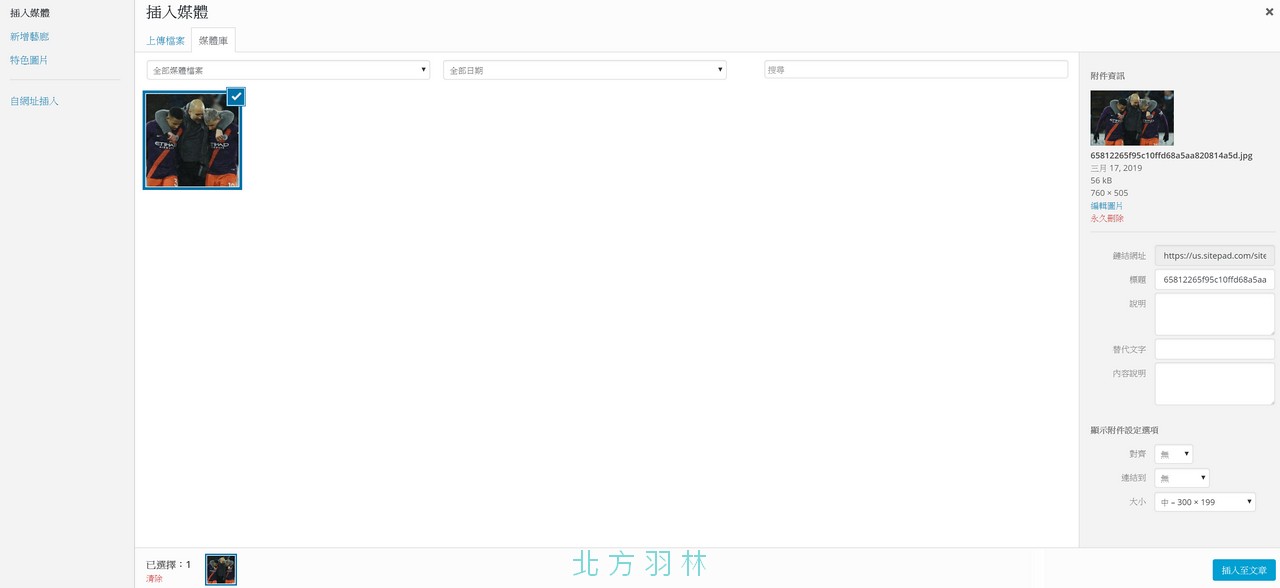

如果要增加新的文章還會出現建議的布局可以套用。

完成的文章也都是透過 Publish 來做發布。

網易資訊的網站穩定度監測
對購買網站服務的人來說,除了連線跟反應的速度之外,最重要的是在線率了,現在虛擬主機的在線率要及格的話,在線時間應該都要99.9%以上吧,Zeta 平常都用 Uptimerobot 這個免費的監測服務來查看手邊架設的網站的穩定度,目前的在線率都還維持在100%,還沒有出現當機的狀況,看起來是還滿穩定的。

網易資訊使用感想
雖然只是使用入門規格的虛擬主機規格,但是 Zeta 在操作 WordPress 的後台時並不覺得有什麼遲緩的地方,不愧是以 LiteSpeed Web Server架構的主機,如果你跟 Zeta 一樣是架設 WordPress 的網站,還可以安裝 LiteSpeed Cache(LSCache) 讓你的網站進一步加速喔。
即使只是想要建立靜態的形象網站,網易也提供了 SitePad 這個簡單的工具讓你不需要接觸到代碼就可以建立個人的網站,在使用時如果有任何問題,也都可以直接發送服務單來尋求協助,如果是白天的上班時間,回應都還滿迅速的,外國的主機用久了,就會覺得親切的中文客服也是一項重要價值之一啊。





















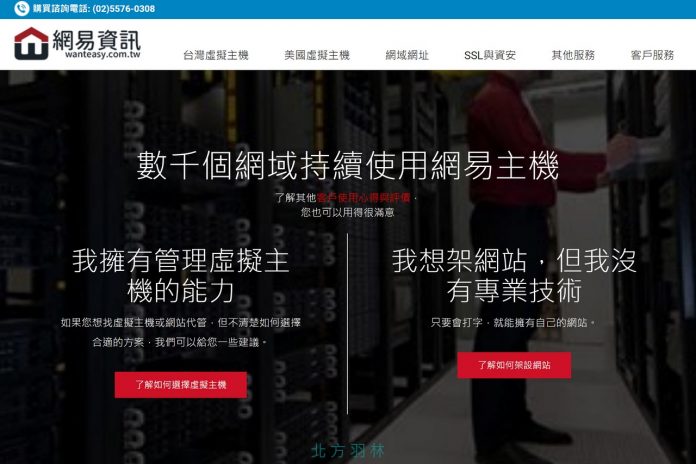




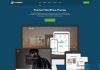

一開始我是用網易網站提供的網域名稱,但後來我有申請新的網路名稱(Freenom網站申請的),我想請問那我要如何更改網域呢? 我已經有在Freenom網站設定四組DNS了,想請問若是在網易的那邊要怎麼設定呢?
cPanel 後台就有附加網域的功能,
在cPanel 後台加入新的網域